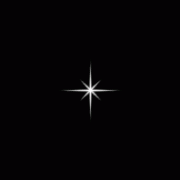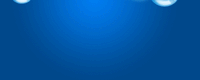当前位置:PS爱好者教程网主页 > PS照片处理 > 教程
photoshop设计写意的七彩梦幻飘带-漂亮的彩色组合光束(14)
时间:2012-09-13 09:31 来源:PS照片处理教程 作者:写意的七彩梦幻飘带 阅读:次
22、把背景图层隐藏,在图层的最上面新建一个图层,按Ctrl + Alt + Shift + E 盖印图层,不透明度改为:50%,再把背景显示出来,效果如下图。
<图26>
23、创建亮度/对比度调整图层,适当增加图片的对比度,参数及效果如下图。
<图27>
<图28>
最后调整一下细节,完成最终效果。
最新教程
推荐教程